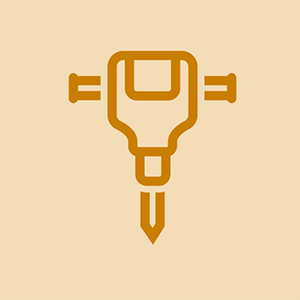החלפת לוח אם למחשבים
הצעדים המדויקים הנדרשים להחלפת לוח אם תלויים במפרט לוח האם והמארז, ברכיבי ההיקף שיש לחבר וכן הלאה. באופן כללי, התהליך הוא די פשוט, אם לוקח זמן רב:
- נתק את כל הכבלים והוצא את כל כרטיסי ההרחבה מלוח האם הנוכחי.
- הסר את הברגים המאבטחים את לוח האם הישן והסר את לוח האם.
- אם אתה עושה שימוש חוזר במעבד ו / או בזיכרון, הסר אותם מלוח האם הישן והתקן אותם על החדש.
- החלף את תבנית הקלט / פלט הישנה של הלוח האחורי בתבנית המצורפת ללוח האם החדש.
- הסר והתקן עמדות הרכבה של לוח אם לפי הצורך כדי להתאים את חורי ההרכבה בלוח האם החדש.
- התקן את לוח האם החדש ואבטח אותו באמצעות ברגים בכל מצבי חור ההרכבה.
- התקן מחדש את כל כרטיסי ההרחבה וחבר מחדש את הכבלים.
השטן נמצא בפרטים. בהמשך חלק זה נמחיש את תהליך התקנת לוח האם וביצוע כל החיבורים כהלכה.
קודם כל
מחשב hp שלי לא יכול להדליקברצף זה, נניח שכבר אכלסת את לוח האם על ידי התקנת המעבד ומעבד המעבד ( מעבדי מחשב ) ו ( זיכרון מחשב ). למעט מעט מאוד יוצאים מן הכלל, קל ובטוח יותר להתקין את המעבד והזיכרון לפני התקנת לוח האם במקרה.
מתחילים
לפני שתתחיל לקרוע דברים, וודא שיש לך לפחות גיבוי טוב אחד של כל הנתונים החשובים שלך. אתה לא צריך לדאוג לגיבוי של Windows ויישומים, אם כי אם צריך לגבות את פרטי התצורה עבור לקוח הדואר שלך, הדפדפן וכן הלאה, כי אם אתה לא מחליף לוח אם ישן בלוח אם חדש זהה, אתה יכול צריך להתקין מחדש את Windows ואת כל היישומים מאפס.
נתק את כל הכבלים והציוד ההיקפי החיצוני מהמערכת, והעבר אותו לאזור עבודה שטוח ומואר היטב, שולחן המטבח הוא מסורתי, כפי שהזכרנו קודם. אם לא ניקיתם את המערכת לאחרונה, יש לנקות אותה לפני שתתחילו לעבוד.
הוא קם, התלבש והתקלח
למרות שלצורך הכוונה אנו מתארים רצף מסוים להתקנת לוח האם, אינך צריך לעקוב אחר הרצף הזה אם זה הגיוני לצאת ממנו. יש לנקוט בצעדים מסוימים, כמו התקנת כרטיסי הרחבה לאחר התקנת לוח האם במקרה, לפי הסדר המתואר, מכיוון שהשלמת שלב אחד היא תנאי הכרחי להשלמת שלב אחר. אבל הרצף המדויק לא משנה ברוב הצעדים. כאשר אתה מתקין את לוח האם, זה יהיה ברור כאשר הרצף חשוב.
הסר את לוחות הגישה מהארון, נתק את כל הכבלים מלוח האם והסר את כל הברגים המחברים את לוח האם למארז. הארק את עצמך על ידי נגיעה בספק החשמל. החלק את לוח האם מעט לכיוון חזית המארז, הרם אותו ישר החוצה והניח אותו בצד על גבי שולחן השולחן או על משטח לא מוליך אחר.
הכנת התיק
הסרת לוח האם עשויה לחשוף יותר לכלוך. אם כן, השתמש במברשת ובשואב אבק כדי להסיר את הלכלוך לפני שתמשיך הלאה.
לכל לוח אם יש תבנית קלט / פלט בלוח האחורי. אלא אם התבנית הנוכחית תואמת את פריסת היציאה בלוח האם החדש, יהיה עליך להסיר את התבנית הישנה. הדרך הטובה ביותר להסיר תבנית קלט / פלט מבלי לפגוע בה (או במקרה) היא להשתמש בידית מברג כדי ללחוץ בעדינות על התבנית מחוץ למארז, תוך שימוש באצבעות שלך כדי לתמוך בתבנית מתוך התיק עד לתבנית. מצליפה החוצה. אם לוח האם הישן עדיין טוב, שים את התבנית הישנה איתו לשימוש אפשרי מאוחר יותר.
השווה את תבנית ה- I / O החדשה עם יציאות ה- I / O של הלוח האחורי בלוח האם החדש כדי לוודא שהן תואמות. ואז לחץ על התבנית החדשה למקומה. בעבודה מתוך המארז, יישר את הקצוות התחתונים, הימניים והשמאליים של תבנית קלט / פלט עם גזרת המארז התואמת. כאשר תבנית הקלט / פלט ממוקמת כראוי, לחץ בעדינות לאורך הקצוות כדי להושיב אותה בחיתוך, כפי שמוצג בסעיף איור 4-15 . הוא אמור להיצמד למקומו, אם כי הכנסת אותו למושב כראוי דורשת לעיתים מספר ניסיונות. לעתים קרובות מועיל ללחוץ בעדינות על קצה התבנית בעזרת הידית של מברג או מברג אגוזים.

איור 4-15: לחץ על תבנית הקלט / פלט החדשה למקומה
גמישות קטנה עשויה להיות דבר רע
היזהר שלא לכופף את תבנית הקלט / פלט בזמן שאתה מציב אותה. חורי התבנית צריכים להתיישר עם מחברי היציאה החיצוניים בלוח ה- I / O של לוח האם. אם התבנית אפילו כפופה מעט, ייתכן שיהיה קשה להושיב את לוח האם כראוי.
לאחר התקנת תבנית הקלט / פלט, החלק את לוח האם בזהירות למקומו, וודא כי מחברי הלוח האחורי בלוח האם נמצאים במגע חזק עם החורים המתאימים בתבנית הקלט / פלט. השווה את המיקומים של חורי ההרכבה של לוח האם עם עמדות ההרכבה הבולטות במקרה. שיטה קלה אחת היא למקם את לוח האם במיקום ולהכניס עט לבד דרך כל חור הרכבה של לוח האם כדי לסמן את מיקום הניתוק המתאים מתחתיו.
אל תפספס חורים
אם אתה פשוט מסתכל על לוח האם, קל לפספס את אחד מחורי ההרכבה בכל העומס. בדרך כלל אנו מחזיקים את לוח האם לאור, מה שגורם לחורי ההרכבה להתבלט בצורה מובהקת.
הסר את ממתקי פליז שאינם נחוצים והתקין ממתקים נוספים עד שלכל חור הרכבה בלוח האם יש סטנדרט מתאים. למרות שניתן לדפוק את המיתרים בעזרת האצבעות או צבת האף, הרבה יותר קל ומהיר להשתמש במנעול אגוזים 5 מ'מ, כפי שמוצג איור 4-16 . הדק את המסתרים באצבעות, אך אל תדק אותם יתר על המידה. קל להפשיט את החוטים על ידי הפעלת מומנט רב מדי עם מברג האגוזים.

איור 4-16: התקן מעמד פליז בכל תנוחת הרכבה
אל תחמיץ שום דמיון
וודא לחלוטין כי כל מפריד תואם חור הרכבה בלוח האם. אם אתה מוצא אחד שלא, הסר אותו. השארת עומד 'נוסף' במקום עלול לגרום לקצר חשמלי שעלול לפגוע בלוח האם ו / או ברכיבים אחרים.
לאחר שהתקנת את כל הפסקות, עשה בדיקה אחרונה כדי לוודא שלכל חור הרכבה בלוח האם יש סטנדרט מתאים, וכי לא מותקנים הפסקות שאינן תואמות חור הרכבה בלוח האם. כבדיקה אחרונה, בדרך כלל אנו מחזיקים את לוח האם במיקום מעל המקרה, כפי שמוצג בסעיף איור 4-17 והסתכל מטה דרך כל חור הרכבה של לוח האם כדי לוודא שמתחתו מותקן סטנד-אפ.

איור 4-17: ודא כי מותקן סטנדפיט לכל חור הרכבה בלוח האם ושלא מותקנים סטטוסים נוספים
עט ודיו
באפשרותך גם לוודא כי כל המסתלקים מותקנים כראוי על ידי הנחת לוח האם על גבי פיסת נייר גדולה ובאמצעות עט לבד לסימון כל חורי ההרכבה של לוח האם על הנייר. לאחר מכן קו אחד מהסימנים כלפי מעלה עם המתנה המתאימה ולחץ כלפי מטה עד שההתקרות תנקב את הנייר. בצע את אותו הדבר עם סטנד-אפ שני כדי ליישר את הנייר, ואז לחץ על הנייר שטוח סביב כל סטנד-אפ. אם התקנתם את ההתנגדות כראוי, כל סימן ינוקב, ולא יהיו נקבים שאין בו סימנים.
ישיבה ואבטחת לוח האם
אם עדיין לא התקנת את המעבד והזיכרון בלוח האם, עשה זאת לפני שתמשיך. לִרְאוֹת מעבדי מחשב ו זיכרון מחשב להוראות מפורטות.
החלק את לוח האם למארז, כפי שמוצג בסעיף איור 4-18 . יישר בזהירות את מחברי הקלט / פלט של הלוח האחורי עם החורים המתאימים בתבנית הקלט / פלט, והחלק את לוח האם לעבר החלק האחורי של המארז עד שחורי הרכבה של לוח האם מסתדרים עם הסטטוסים שהתקנת קודם לכן. ייתכן שיהיה עליך להטות את לוח האם מעט מטה לכיוון תבנית הקלט / פלט כדי להחליק את מחברי הלוח האחורי בקלות מתחת ללשוניות ההארקה המתאימות שלהם ללא נזק. וודא לחלוטין שאף אחד מלשוניות הארקה אינו חודר לשקעים בלוח הקלט / פלט. יציאות USB נוטות במיוחד לבעיה זו, ויציאת USB עם לשונית הארקה שתקועה בתוכה עשויה לקצר את לוח האם ולמנוע אתחול המערכת.

איור 4-18: החלק את לוח האם למקומו
אל תחמיץ שום חורים או מעצורים (באמת)
בדוק פעם נוספת כדי לוודא כי מותקן ממתק פליז לכל חור הרכבה, וכי אין מותקן מנוף פליז במקום שאין בו חור הרכבה. אחד הסוקרים הטכניים שלנו מציע להתקין ממתקי ניילון לבנים, קצוצים לאורכם, בכל עמדות הרחקה שאינן בשימוש מכוסות על ידי לוח האם, במיוחד אלה ליד חריצי ההרחבה. אחר משתמש בסט של מקלות אכילה מעץ. פעולה זו מספקת תמיכה רבה יותר בלוח האם, מה שמקטין את הסיכוי שתפצח את לוח האם כאשר אתה יושב בכרטיס הרחבה סורר.
לפני שאתה מאבטח את לוח האם, ודא שמחברי הקלט / פלט של הלוח האחורי מתאימים כראוי לתבנית הקלט / פלט, כפי שמוצג איור 4-19 . בתבנית הקלט / פלט יש לשוניות מתכת המקרקעות את מחברי ה- I / O של הפאנל האחורי. ודא שאף אחת מהכרטיסיות הללו אינן חודרות למחבר יציאה. לשונית תועה במקרה הטוב חוסמת את הנמל, מה שהופך אותו ללא שמיש, ובמקרה הרע עשוי לקצר את לוח האם.

איור 4-19: ודא שמחברי הלוח האחורי מתאימים בצורה נקייה עם תבנית קלט / פלט
כיצד לאפס אייפון 11
לאחר שתציבו את לוח האם וודא כי מחברי הקלט / פלט של הלוח האחורי מתאימים בצורה נקייה עם תבנית הקלט / פלט, הכניסו בורג דרך חור הרכבה אחד למצב ההמתנה המתאים, כפי שמוצג איור 4-20 .

איור 4-20: התקן ברגים בכל חורי ההרכבה כדי לאבטח את לוח האם
ייתכן שיהיה עליך להפעיל לחץ כדי לשמור על לוח האם במצב תקין עד שתכניס שניים או שלושה ברגים.
אם אתה מתקשה ליישר את כל החורים והסטנדים, הכנס שני ברגים בפינות הנגדיות אך אל תדק אותם לחלוטין. השתמש ביד אחת כדי ללחוץ על לוח האם ליישור, כאשר כל החורים תואמים את הסטטוסים. ואז הכניס ברג אחד או שניים נוספים והדק אותם לחלוטין. סיים את הרכבת לוח האם על ידי הכנסת ברגים לכל המסתלקים והידוקם.
התמודדות עם אי-התאמה
עם לוחות אם ומארזים איכותיים, כל החורים מסתדרים בצורה מושלמת. עם מוצרים זולים, זה לא תמיד נכון. לעיתים נאלצנו להשתמש בכמה ברגים בלבד בכדי לאבטח את לוח האם. אנו מעדיפים להשתמש בכולם, גם כדי לתמוך פיזית בלוח האם וגם כדי לוודא שכל נקודות הארקה אכן מקורקעות, אך אם אתה פשוט לא מצליח להשיג את כל החורים בשורה, פשוט התקן כמה ברגים שאתה יכול. פחית.
חיבור כבלי מתג ולוח חיווי
לאחר אבטחת לוח האם, השלב הבא הוא חיבור מתג הלוח הקדמי וכבלי המחוון ללוח האם. לפני שתתחיל לחבר כבלים בלוח הקדמי, בדוק את הכבלים. יש לתייג כל מחבר בתיאור למשל, 'כוח', 'אפס' ו'נורת HDD '. (אם לא, יהיה עליכם להתחקות אחר כל חוט לקדמת המארז כדי לקבוע לאיזה מתג או מחוון הוא מתחבר.) התאימו את התיאורים הללו לסיכות המחברים בלוח הקדמי על מנת לוודא שאתם מחברים נכון כבל לסיכות המתאימות. איור 4-21 מציג pinouts טיפוסיים עבור מחברי מתג ההפעלה, מתג האיפוס, נורית ההפעלה וכונן הקשיח.

איור 4-21: פסי פינים אופייניים למחברים בלוח הקדמי (תמונה באדיבות חברת אינטל)
לך בדרך שלך
Pinouts לדוגמה אלה מיועדים ללוח אם ספציפי: Intel D865PERL. לוח האם שלך עשוי להשתמש בפינות-פינים שונות, לכן הקפד לוודא את הפינים הנכונים לפני שתחבר את הכבלים.
- מחברי מתג ההפעלה ואפס המתג אינם מקוטבים, וניתן לחבר אותם בכיוון אחד.
- נורית הפעילות של הכונן הקשיח מקוטבת, והיא צריכה להיות מחוברת לחוט הקרקע (בדרך כלל שחור) בפין 3 ולחוט האות (בדרך כלל אדום או לבן) בפין 1.
- לוחות אם רבים מספקים שני מחברי Power LED, אחד המקבל כבל LED בעל 2 מצבים, ואחד המקבל כבל LED Power בעל 3 מיקומים עם חוטים במצבים 1 ו- 3. השתמש בכל המתאים. מחברי ה- Power LED לרוב הם מקוטבים כפול, ויכולים לתמוך בנורת LED Power בצבע יחיד (בדרך כלל ירוק) או LED כפול בצבע (בדרך כלל ירוק / צהוב).
הדבר החביב על תקנים הוא שיש כל כך הרבה מהם
למרות שאינטל הגדירה בלוק מחברים רגיל בלוח הקדמי ומשתמשת בתקן זה על לוחות האם שלה, מעטים מיצרני לוחות האם האחרים שעומדים בתקן זה. בהתאם, במקום לספק בלוק מחברים מונוליטי סטנדרטי של אינטל, שלא יהיה חסר תועלת עבור לוחות אם שאינם עומדים בתקן אינטל, רוב יצרני המקרים מספקים מחברים בודדים של 1-, 2- או 3 פינים לכל מתג ומחוון.
לאחר שתקבע את הכיוון המתאים לכל כבל, חבר את מתג ההפעלה, מתג האיפוס, נורית ההפעלה ונורית הפעילות של הכונן הקשיח, כפי שמוצג בסעיף איור 4-22 . לא בכל המקרים יש כבלים לכל מחבר בלוח האם, ולא בכל לוחות האם יש מחברים לכל הכבלים המסופקים על ידי המארז. לדוגמה, המקרה עשוי לספק כבל רמקולים, אך בלוח האם יכול להיות רמקול מובנה ואין חיבור לרמקול חיצוני. לעומת זאת, לוח האם עשוי לספק מחברים לתכונות, כגון מחבר חדירת שלדה, שלא קיים כבל תואם למקרה שמחברים אלה אינם בשימוש.

איור 4-22: חבר את מתג הלוח הקדמי וכבלי המחוון
שלוש לשניים לא ילכו
לפעמים תיתקל במצב בו לכבל דו-חוטי יש מחבר בעל 3 פינים, כאשר החוטים מחוברים לסיכות 1 ו- 3. אם ללוח האם יש מחבר דומה, אין שום בעיה, אך לפעמים הכבל הזה צריך להתחבר ל מחבר לוח אם עם שני פינים סמוכים. ישנם לוחות אם המספקים מחבר 3 פינים חלופי, אך רבים אינם. במקרה זה, הפיתרון הטוב ביותר הוא להשתמש בסכין חדה או מספריים כדי לחתוך את מחבר 3 פינים לחצי, ולהשאיר אותך עם שני חוטים עם מחברים בודדים.
כשאתה מחבר כבלים בלוח הקדמי, נסה לתקן את זה בפעם הראשונה, אך אל תדאג יותר מדי לטעות. מלבד כבל מתג ההפעלה, שעליו להיות מחובר כראוי בכדי שהמערכת תתחיל, אף אחד מהמתגים האחרים וכבלים מחוונים אינו חיוני, וחיבורם שגוי לא יפגע במערכת. כבלים למתג - הפעלה ואיפוס - אינם מקוטבים. אתה יכול לחבר אותם בשני הכיוונים, מבלי לדאוג איזה סיכה היא אות ואיזו קרקע. אם אתה מחבר כבל LED לאחור, הגרוע ביותר שקורה הוא שהנורית לא תידלק. ברוב המקרים משתמשים בצבע חוט נפוץ, בדרך כלל שחור, לקרקע, ובחוט צבעוני לאות.
חיבור יציאות בלוח הקדמי
מרבית המקרים מספקים יציאת USB 2.0 של פנל קדמי אחד או שניים, ורוב לוחות האם מספקים מחברי USB פנימיים תואמים. כדי לנתב USB לפאנל הקדמי, עליך לחבר כבל מכל יציאת USB של פנל קדמי למחבר הפנימי המתאים. איור 4-23 מציג את פינות האינפלט הסטנדרטיות של אינטל עבור מחברי ה- USB הפנימיים הקדמיים, המשמשים גם את רוב יצרני לוחות האם האחרים.

איור 4-23: פסי פינים אופייניים למחבר USB בלוח הקדמי (תמונה באדיבות חברת אינטל)
מקרים מסוימים מספקים מחבר USB מונוליטי בעל 10 פינים המתאים לסיכות כותרת USB של לוח האם המשתמשות בפריסה הרגילה של אינטל. במקרה כזה, חיבור יציאות ה- USB בלוח הקדמי הוא עניין פשוט של חיבור אותו מחבר מונוליטי לסיכות הכותרת שעל לוח האם. למרבה הצער, במקרים מסוימים במקום שמונה חוטים בודדים, שלכל אחד מהם מחבר יחיד. איור 4-24 מראה את רוברט (סוף סוף) מחבר את כל שמונת החוטים האישיים המחוברים לסיכות המתאימות.

איור 4-24: חבר את כבלי ה- USB בלוח הקדמי
מיומנות ידנית
כן, אנו יודעים שזה נראה כאילו רוברט מחליק מחבר בעל 4 פינים בודדים על סיכות הכותרת, אך סמכו עלינו, אלה ארבעה חוטים בודדים. ארגה. הדרך הטובה ביותר שרוברט מצא לחבר את כל החוטים כראוי הייתה להדק את ארבעת החוטים בין אצבעותיו מיושרות כמחבר יחיד ואז להחליק את קבוצת המחברים אל סיכות הכותרת. ולקבוצה השנייה של ארבעה קשה יותר לעלות לסיכות מאשר לסט הראשון. כמה ממבקרי הטכנולוגיה שלנו (האם אנחנו היחידים שלא חשבנו על זה?) הציעו ליישר את הסיכות האישיות כראוי, להחזיק אותם באצבעותיך ולהשתמש בכבל כבל המורכב כלפי מטה כדי להחזיק אותם במקום ובכך ליצור מחבר מונוליטי. לחסום את המחברים האישיים המקוריים.
אם לוח האם והמקרה שלך מספקים מחברי FireWire ו / או שמע בלוח הקדמי, התקן אותם באותו אופן, וודא שהסיכות של המחברים והכבלים תואמים.
מה לגבי כבל השמע האופטי לדיסק?
לפני שנים, חיבור כבל שמע מהכונן האופטי למחבר השמע של לוח האם או כרטיס הקול היה צעד חיוני מכיוון שמערכות השתמשו בשמע האנלוגי שהועבר מהכונן האופטי בכבל זה. אם לא חיברת כבל זה, לא קיבלת אודיו מהכונן. כל הכוננים האופטיים ולוחות האם האחרונים תומכים באודיו דיגיטלי, המועבר על פני האוטובוס ולא באמצעות כבל שמע ייעודי. מעט כוננים אופטיים או לוחות אם כוללים כבל שמע אנלוגי בימינו, מכיוון שכמעט ואין צורך בכך.
כדי לאמת את ההגדרה של שמע דיגיטלי, שמופעלת בדרך כלל כברירת מחדל, השתמש במנהל ההתקנים של Windows 2000 / XP כדי להציג את גיליון מאפייני ההתקן עבור הכונן האופטי. יש לסמן את תיבת הסימון 'אפשר אודיו של תקליטור דיגיטלי'. אם לא, סמן את תיבת הסימון כדי לאפשר שמע דיגיטלי. אם תיבת הסימון אפורה, אינה מופיעה או מסרבת להישאר מסומנת לאחר אתחול מחדש, הכונן האופטי ו / או לוח האם שלך אינם תומכים באודיו דיגיטלי. במקרה כזה, יהיה עליך להשתמש בכבל שמע אנלוגי MPC כדי לחבר את הכונן למחבר השמע CD-ROM בלוח האם או בכרטיס הקול שלך. כמו כן, חלק מיישומי האודיו הישנים אינם תומכים באודיו דיגיטלי ולכן נדרש להתקין כבל שמע אנלוגי גם אם המערכת תומכת באודיו דיגיטלי.
כוננים אופטיים מודרניים רבים מספקים שני מחברי שמע, מחבר שמע אנלוגי MPC בעל 4 פינים ומחבר שמע דיגיטלי עם 2 פינים שתוכל לחבר למחבר שמע ממשק דיגיטלי של פיליפס (SP / DIF) או למחבר שמע דיגיטלי. לוח האם או כרטיס הקול שלך. אנו מציעים להתקין כבל שמע רק במידת הצורך. אחרת, אתה יכול להסתדר בלי.
חבר מחדש את כבלי נתוני הכונן
השלב הבא הוא לחבר מחדש את כבלי נתוני הכונן לממשקי לוח האם, כפי שמוצג ב איור 4-25 ו איור 4-26 . הקפד לחבר כל כבל נתונים לממשק המתאים. לִרְאוֹת כוננים אופטיים ו כוננים קשיחים לפרטים.

איור 4-25: חבר את כבל הנתונים (ATA) הסידורי לממשקי לוח האם.

איור 4-26: חבר את כבלים או נתוני ATA לממשק / לוחות האם
ספירת נאותות
לאחר חיבור כבלי נתוני הכונן, אל תשאיר אותם סתם רופפים. זה לא רק נראה חובבני, אלא יכול לעכב את זרימת האוויר ולגרום להתחממות יתר. משוך את הכבלים בצורה מסודרת מהדרך, בעזרת קלטת, קשרי כבלים או מלגזות על מנת לאבטח אותם למארז. במידת הצורך, נתק את הכבלים באופן זמני כדי לנתב אותם סביב כבלים וחסימות אחרים, וחבר אותם מחדש לאחר מיקומם כהלכה.
מייבש עושה רעש זמזום אבל לא יתחיל
חבר מחדש את מחברי הכוח של ATX
השלב הבא הוא חיבור מחברי החשמל מאספקת החשמל ללוח האם. מחבר הכוח הראשי של ATX הוא מחבר בעל 20 פינים או 24 פינים, הממוקם בדרך כלל בסמוך לקצה הקדמי הימני של לוח האם. אתר את הכבל המתאים שמגיע מאספקת החשמל, ודא שהכבל מיושר כהלכה עם המחבר ולחץ היטב על הכבל עד שהוא מושב במלואו, כמוצג בסעיף איור 4-27 . לשונית הנעילה בצד המחבר צריכה להיצמד למקומה מעל לתוף המתאים בשקע.

איור 4-27: חבר את מחבר הכוח הראשי של ATX
בבקשה לשבת
וודא לחלוטין כי מחבר הכוח הראשי של ATX יושב במלואו. מחבר בישיבה חלקית עלול לגרום לבעיות עדינות שקשה מאוד לפתור.
ייעוץ מפרנקיסו גרסיה מקדה
ספקי כוח מסוימים נשלחים כרגע עם מחבר משולב של 20/24 פינים, שבו המחבר הרגיל של 20 פינים מכיל בקצה אחד כמה לשוניות נעילה או חריצי הזזה. לאספקת החשמל יש גם מחבר בעל 4 פינים הדומה מאוד למחבר ATX12V עם לשוניות או מסילות תואמות שניתן להצמיד או להחליק לתוך מחבר 20 פינים, וכך להמיר אותו למחבר של 24 פינים. ראיתי אנשים דוחים אספקת חשמל מסוג זה מכיוון שהם לא מבינים איך זה עובד: או שהם צריכים ספק כוח של 24 פינים ומחבר ה -4 פינים אינו נעול או שהם צריכים ספק כוח של 20 פינים וה -4 מחבר הסיכה נעול. בשני המקרים, הם לא מבינים את מנגנון השילוב, ולכן חושבים שאספקת החשמל אינה תואמת את לוח האם שלהם.
לוחות אם וספקי חשמל 20 פינים לעומת 24 פינים
לוחות אם רבים אחרונים נועדו לקבל את מחבר הכוח הראשי ATX הראשי 24 פינים ולא את הגרסה המקורית של 20 פינים של אותו מחבר. אם לוח האם החדש הוא 20 פינים ואספקת החשמל שלך היא 24 פינים, ייתכן שתוכל לחבר את כבל 24 פינים ללוח האם עם 20 פינים ולהשאיר את ארבעת הפינים הנוספים שאינם בשימוש. אם בלוח האם יש רכיבים קרובים מדי למחבר, יתכן וכבל 24 פינים לא יושב. במקרה כזה, קנה כבל מתאם המתאים את כבל 24 פינים כך שיתאים למחבר לוח האם 20 פינים.
לעומת זאת, אם לוח האם הוא 24 פינים ואספקת החשמל שלך 20 פינים, לוח האם עשוי לדרוש יותר זרם ממה שכבל 20 פינים יכול לספק. במקרה זה, ללוח האם יהיה מחבר חשמל סטנדרטי של Molex (כונן קשיח). לאחר חיבור כבל מחבר הכוח הראשי של ATX 20 פינים לשקע 24 פינים בלוח האם, חבר את אחד ממחברי הכונן הקשיח Molex מאספקת החשמל לשקע מחבר הכוח העזר בלוח האם. כישלון לעשות זאת עלול לגרום לכשלים באתחול או לבעיות אחרות.
מערכות פנטיום 4 דורשות יותר כוח ללוח האם מאשר ספקי מחבר החשמל הראשי של ATX. אינטל פיתחה מחבר משלים, שנקרא מחבר ATX12V, שמנתב זרם + 12 וולט נוסף ישירות ל- VRM (Voltage Regulator Module) שמניע את המעבד. ברוב לוחות האם של פנטיום 4, מחבר ה- ATX12V ממוקם ליד שקע המעבד. מחבר ה- ATX12V מקודד. כיוון את מחבר הכבל כהלכה ביחס למחבר לוח האם, ולחץ על מחבר הכבל למקומו עד שכרטיסיית הפלסטיק ננעלת, כפי שמוצג איור 4-28 .
LG G3 לא יופעל

איור 4-28: חבר את מחבר הכוח ATX12V
חיים ללא כבל
כשל בחיבור מחבר ה- ATX12V הוא אחד הגורמים השכיחים ביותר לכשלים במתחל האתחול במערכות Pentium 4 שזה עתה נבנו. אם שום דבר לא קורה בפעם הראשונה שאתה מפעיל את המערכת, רוב הסיכויים שזה בגלל ששכחת לחבר את מחבר ATX12V.
התקנת מתאם הווידאו מחדש
השלב הבא הוא להתקין מחדש את מתאם הווידיאו ו / או כל כרטיסי הרחבה אחרים שהסרת. לשם כך, יישר כל מתאם לחריץ לוח האם המתאים. ודא שכל המחברים החיצוניים בתושבת הכרטיס מנקים את שולי החריץ. יישר את הכרטיס בזהירות עם החריץ והשתמש בשני האגודלים כדי ללחוץ כלפי מטה עד שייכנס לחריץ, כפי שמוצג בסעיף איור 4-29 .

איור 4-29: יישר את מתאם הווידאו ולחץ בחוזקה כדי להושיב אותו
אנא ישב II
כאשר מערכת חדשה שנבנתה נכשלת באתחול, הסיבה השכיחה ביותר היא שמתאם הווידיאו אינו מושב במלואו. כמה שילובים של מתאם, מארז ולוח אם מקשים על השטן להתקין את המתאם כראוי. נראה שהמתאם יושב במלואו. אתה יכול אפילו לשמוע את זה מתחיל למקומו. זו לא ערובה. ודא תמיד שמגעי הכרטיס חדרו לגמרי לחריץ, וכי בסיס המתאם מקביל לחריץ ובמגע מלא איתו. בלוחות אם רבים יש סוגר תומך, הנראה ב איור 4-29 כשתי לשוניות חומות בפינה הימנית התחתונה של גוף הקירור. סוגר זה משתלב עם חריץ מקביל במתאם הווידאו, וננעל למקומו כשהמתאם יושב. אם אתה צריך להסיר את המתאם מאוחר יותר, זכור ללחוץ על הלשוניות האלה כדי לפתוח את סוגר ההידוק לפני שתנסה למשוך את הכרטיס.
לאחר שתהיו בטוחים שמתאם הווידיאו יושב במלואו, אבטחו אותו על ידי הכנסת בורג דרך התושבת לשלדה, כמוצג בסעיף איור 4-30 . אם בכרטיס המסך יש מאוורר שמופעל חיצונית או שדורש חיבור חשמל חיצוני, דאג לחבר כבל חשמל למתאם הווידאו לפני שתעבור למשימה אחרת. התקן כל כרטיסי הרחבה אחרים באותו אופן, וודא לחבר את כל כבלי החשמל או הנתונים הדרושים להם לפני שתתחיל צעד נוסף.

איור 4-30: אבטח את סוגר מתאם הווידאו באמצעות בורג
סיום ההתקנה
בשלב זה, שדרוג לוח האם כמעט הושלם. קח כמה דקות לבדוק הכל. ודא שכל הכבלים מחוברים כראוי ושאין שום דבר רופף בתיק. בדרך כלל אנו מרימים את המערכת ומטים אותה בעדינות מצד לצד ואז מקדימה לאחור כדי לוודא שאין ברגים רופפים או פריטים אחרים העלולים לגרום לקצר. השתמש ברשימת הבדיקה הבאה:
- ספק הכוח מוגדר למתח כניסה תקין (ראה ספקי כוח והגנה למחשב )
- אין כלים או ברגים רופפים (טלטלו את המארז בעדינות)
- גוף קירור / מאוורר המותקן כראוי מאוורר מעבד מחובר (ראה מעבדי מחשב )
- מודולי זיכרון מלאים בישיבה וסגורים (ראה זיכרון מחשב )
- כבלי מתג וחיווי בלוח הקדמי מחוברים כהלכה
- כניסה פנימית של פלט / פלט, USB וכבלים פנימיים אחרים המחוברים כהלכה
- כבל נתונים של הכונן הקשיח (ראה כוננים קשיחים ) מחובר לכונן ולוח האם
- כבל חשמל בכונן הקשיח מחובר
- כבל נתונים של הכונן האופטי (ראה כוננים אופטיים ) מחובר לכונן ולוח האם
- כבל חשמל של הכונן האופטי מחובר
- כבל אודיו של הכונן האופטי מחובר, אם רלוונטי
- נתוני כונן תקליטונים וכבלי חשמל מחוברים (אם רלוונטי)
- כל הכוננים המאובטחים לתא הכונן או לשלדה, לפי העניין
- כרטיסי הרחבה מושבים לחלוטין ומאובטחים בשלדה
- כבל חשמל ראשי של ATX מחובר
- כבלי חשמל ATX12V ו / או עזר מחוברים (אם רלוונטי)
- מאווררי מארז קדמי ואחורי מותקנים ומחוברים (אם רלוונטי)
- כל הכבלים לבושים ותחובים
רק הטובים מתים צעירים
כאשר תפעיל את מתג ההפעלה האחורי, המערכת תחיה לרגע ואז תמות. זו התנהגות רגילה לחלוטין. כאשר ספק הכוח מקבל חשמל, הוא מתחיל להתניע. הוא שם לב במהירות שלוח האם לא אמר לו להתחיל, ולכן הוא נכבה שוב. כל שעליך לעשות הוא ללחוץ על מתג ההפעלה של הלוח הקדמי והמערכת תתחיל כרגיל.
ברגע שאתה בטוח שהכל כמו שצריך, הגיע הזמן לבדיקת העשן. עזוב את הכיסוי בינתיים. חבר את כבל החשמל לשקע הקיר ואז ליחידת המערכת. אם לספק הכוח שלך יש מתג נדנדה נפרד בגב השולט על הכוח לאספקת החשמל, הפעל את המתג למצב '1' או 'פועל'. לחץ על כפתור ההפעלה הראשי בחזית המארז, והמערכת צריכה להפעיל. בדוק כדי לוודא שמאוורר אספקת החשמל, מאוורר המעבד ומאוורר המארז מסתובבים. אתה צריך גם לשמוע את הכונן הקשיח מסתובב ואת הצפצוף המשמח שאומר לך שהמערכת מתחילה כרגיל. בשלב זה, הכל אמור לעבוד כמו שצריך.
כבה את המערכת, נתק את כבל החשמל, התקן מחדש את לוחות הגישה והעבר את המערכת חזרה למיקומה המקורי. חבר מחדש את התצוגה, המקלדת, העכבר וכל ציוד היקפי חיצוני אחר, והפעל את המערכת.
שמירת חלונות
כשאתה מחליף את לוח האם, אלא אם כן ההחלפה זהה לדגם המקורי, ההתקנה הקיימת של Windows XP מוגדרת בצורה לא נכונה עבור לוח האם החדש. למרות שאתה יכול להפשיט את הכונן הקשיח למתכת חשופה ולהתקין מחדש הכל מאפס, יש דרך קלה יותר.
- ודא שהמערכת מוגדרת לאתחול מהכונן האופטי.
- אתחל את דיסק ההפצה של Windows XP. כשתתבקש, לחץ על Enter כדי להתקין את Windows. (אל תבחר באפשרות 'R' עבור מסוף התיקונים.) במסך הרישיון, לחץ על F8 כדי לקבל את הרישיון.
- התקנת Windows מזהה את ההתקנה הקיימת של Windows, ומעניקה לך אפשרות להתקין עותק חדש או לתקן את העותק הקיים. הפעם, ודא שהתקנת Windows הקיימת מודגשת ולחץ על R כדי לבחור באפשרות תיקון.
- השלם את התקנת Windows והפעל מחדש את המערכת. (כנראה שתצטרך להפעיל מחדש את Windows.)
- התקן את מנהלי הווידיאו, השמע, הרשת ואחרים עבור לוח האם החדש.
למידע נוסף, עיין במאמר מאגר הידע Microsoft Knowledge Base 315341, 'כיצד לבצע שדרוג במקום (התקנה מחדש) של Windows XP' (חפש במאגר הידע בכתובת http://support.microsoft.com ).
עוד על לוחות אם למחשבים